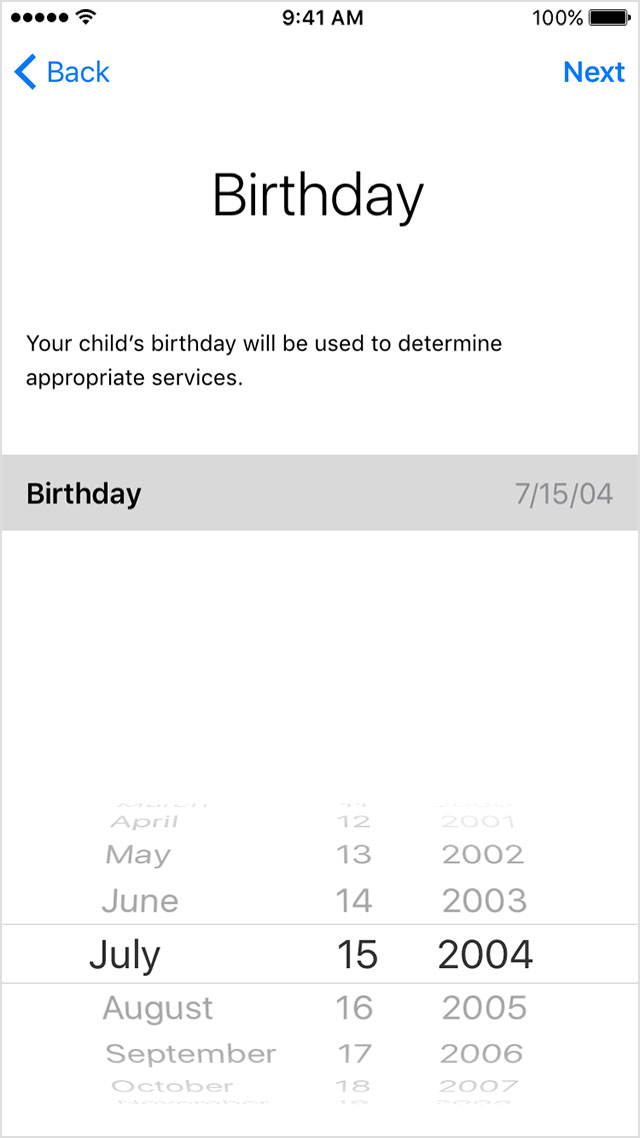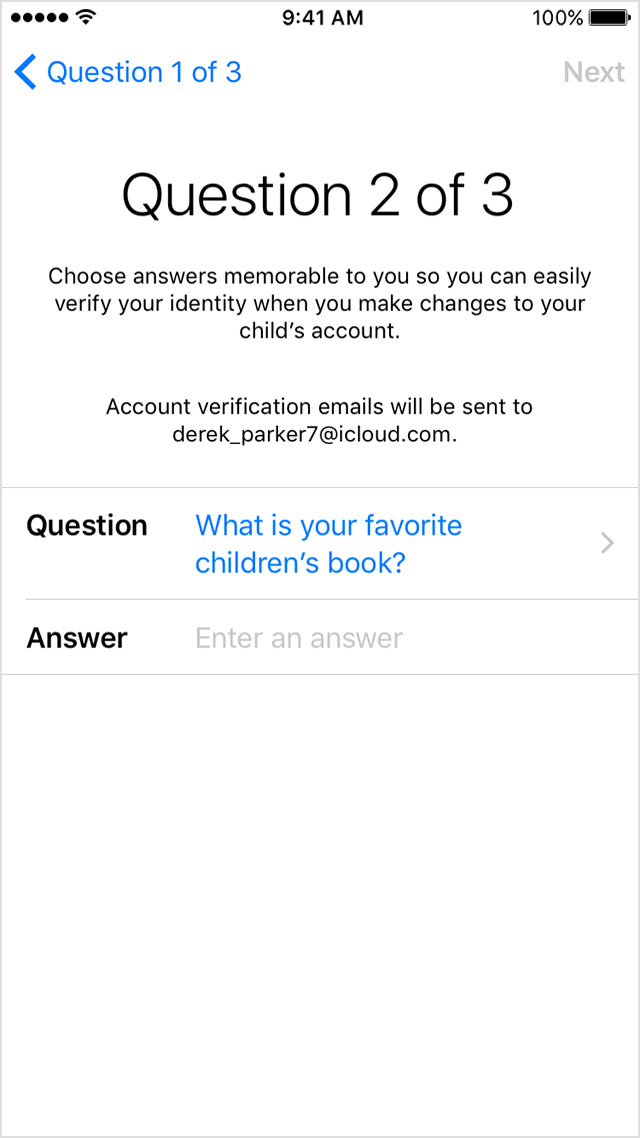- Помощь ребенку с настройкой iPhone, iPad или iPod touch
- Настройка Face ID, Touch ID или код-пароля
- Убедитесь, что у вашего ребенка есть собственный идентификатор Apple ID
- Настройка функции «Семейный доступ»
- Убедитесь, что служба «Локатор» включена
- Настройка родительского контроля
- Включение функции «Попросить купить»
- Как выйти из детского Apple ID?
- Как изменить дату рождения ребенка в Apple ID?
- Как выйти из своего аккаунта в App Store?
- Как поменять Apple ID и сохранить данные?
- Как создать учетную запись ребенку на айфоне?
- Почему при создании Apple ID выдает неверная дата рождения?
- Как удалить учетную запись в Apple ID?
- Как выйти из аккаунта App Store iOS 14?
- Как войти в общий аккаунт App Store iOS 14?
- Как сменить магазин в App Store на российский?
- Как перенести данные с одной учетной записи на другую iPhone?
- Как перенести всю информацию с одного Apple ID на другой?
- Можно ли создать новый Apple ID если есть старый?
- Как создать детскую учетную запись?
- Как управлять айфоном ребенка?
- Как добавить карту в Wallet ребенку?
- Создание идентификатора Apple ID для ребенка
- Как создать идентификатор Apple ID для ребенка
- На iPhone, iPad или iPod touch
- На компьютере Mac
- Дополнительная информация
- Настройки и функции для детей младше 13 лет
- Выход из apple id на iphone ребенка
- Проверьте ваш способ оплаты
- Создать идентификатор Apple для вашего ребенка
- для iPhone, iPad или iPod
- Если у вашего ребенка Есть Игровой Центр счета
- Управление учетной записью вашего ребенка
Помощь ребенку с настройкой iPhone, iPad или iPod touch
Настройте устройство ребенка для доступа к функции «Семейный доступ», обеспечения безопасности устройства и многого другого. Если вы уже настроили устройство ребенка, вы можете изменить настройки устройства и функций.
Настройка Face ID, Touch ID или код-пароля
Задайте пароль, с помощью которого ваш ребенок сможет разблокировать устройство. Не используйте один и тот же пароль на устройстве ребенка и на своем устройстве. Напомните ребенку, что этот код-пароль нельзя сообщать другим.
Можно также настроить Face ID или Touch ID, чтобы разблокировать устройство одним взглядом или касанием. Можно настроить альтернативный внешний вид для Face ID и до пяти отпечатков пальцев, поэтому кроме лица или отпечатков ребенка вы можете добавить свои.
Убедитесь, что у вашего ребенка есть собственный идентификатор Apple ID
Идентификатор Apple ID — это учетная запись, используемая в приложении «Сообщения», App Store и других службах Apple. У каждого пользователя должен быть свой идентификатор Apple ID, поэтому не передавайте свой идентификатор Apple ID своему ребенку. Если ребенок использует ваш идентификатор Apple ID, он будет иметь доступ ко всем вашим личным материалам, включая текстовые сообщения и фотографии.
Если у вашего ребенка нет идентификатора Apple ID, вы можете создать его при настройке функции «Семейный доступ».
Если у вашего ребенка уже есть идентификатор Apple ID, пусть продолжает использовать его. Попросите ребенка войти в систему appleid.apple.com и убедитесь, что правильно указан день рождения.
Настройка функции «Семейный доступ»
Функция «Семейный доступ» позволяет автоматически делиться своей геопозицией с участниками семейной группы. А если устройство участника семейной группы пропало, его можно найти на карте с помощью приложения «Локатор».
Участники семейной группы также могут совместно использовать подписки, такие как Apple Music, хранилище iCloud и многие другие. Участники семейной группы могут делиться покупками в App Store, iTunes Store, Apple TV и Apple Books.
Убедитесь, что служба «Локатор» включена
Настройка родительского контроля
Если вы хотите заблокировать или ограничить определенные приложения и функции на iPhone вашего ребенка, настройте родительский контроль. Вы можете ограничить доступ к ненормативному контенту, запретить покупки и загрузки, установить ограничения для игр и многое другое.
Включение функции «Попросить купить»
Если вы хотите, чтобы детям требовалось разрешение на покупки, загрузку бесплатных приложений или оформление подписки, настройте функцию «Запрос на покупку». Функция «Запрос на покупку» автоматически включена для детей младше 13 лет.
Источник
Как выйти из детского Apple ID?
Как изменить дату рождения ребенка в Apple ID?
На iPhone, iPad или iPod touch
- Выберите «Настройки» > [ваше имя].
- Нажмите «Имя, номера телефонов, e-mail». Может потребоваться ввести пароль для вашего идентификатора Apple ID.
- Нажмите «Изменить день рождения» или «День рождения».
- Обновите дату своего рождения и нажмите «Готово».
Как выйти из своего аккаунта в App Store?
Выход на устройстве iPhone, iPad или iPod touch
- Выберите «Настройки» > [ваше имя].
- Прокрутите страницу до конца вниз.
- Нажмите «Выйти».
- Введите пароль для идентификатора Apple ID и нажмите «Выключить».
- Включите данные, копию которых требуется сохранить на устройстве.
- Нажмите «Выйти».
Как поменять Apple ID и сохранить данные?
Изменение идентификатора Apple ID
- Перейдите на страницу appleid.apple.com и войдите в систему.
- В разделе «Учетная запись» нажмите кнопку «Изменить».
- Выберите «Изменить Apple ID».
- Введите адрес электронной почты, который будет использоваться в качестве идентификатора Apple ID.
- Выберите «Продолжить».
Как создать учетную запись ребенку на айфоне?
- Перейдите в меню Apple > «Системные настройки» > «Семейный доступ», затем нажмите «Добавить члена семьи». …
- Выберите «Создание Apple ID» для ребенка, не имеющего учетной записи, и нажмите кнопку «Продолжить».
- Укажите день рождения ребенка.
Почему при создании Apple ID выдает неверная дата рождения?
И затем, какую бы дату рождения вы не выбирали, даже если она будет правильной. Даже если у вас будет настоящее имя или настоящая фамилия. Все это происходит потому что однажды вы указали такую дату рождения что вам меньше 13 лет и после этого iphone заблокировался и больше не собирается создавать для вас Apple ID.
Как удалить учетную запись в Apple ID?
Удаление связанного iPhone, iPad или iPod touch
- Нажмите Настройки > [ваше имя] и выберите «iTunes Store и App Store».
- Выберите свой идентификатор Apple ID.
- Нажмите «Просмотреть Apple ID». Возможно, потребуется выполнить вход.
- Прокрутите экран до раздела «iTunes в облаке» и нажмите «Удалить это устройство».
Как выйти из аккаунта App Store iOS 14?
Запустите приложение App Store и нажмите на кнопку учетной записи. 2. В самом низу открывшейся страницы нажмите «Выйти». Выход из учетной записи Apple ID на iPhone выполняется сразу же, без необходимости подтверждения.
Как войти в общий аккаунт App Store iOS 14?
Изменение настроек функции «Семейный доступ» на iPhone, iPad или iPod touch
- Нажмите «Настройки» > [ваше имя], затем нажмите «Семейный доступ». …
- Нажмите свое имя в списке членов семьи.
- Выберите свой идентификатор Apple ID.
- Введите идентификатор Apple ID и пароль, которые вы хотите использовать.
Как сменить магазин в App Store на российский?
Изменение региона с помощью веб-сайта
- Выполните вход в свою учетную запись Apple ID.
- Прокрутите до раздела «Учетная запись» и нажмите «Изменить».
- В меню «Страна/регион» выберите новую страну или новый регион.
- Следуйте инструкциям на экране. Необходимо ввести действительный способ оплаты для новой страны или региона*.
Как перенести данные с одной учетной записи на другую iPhone?
Для этого перейдите на https://appleid.apple.com . Вы можете перенести все из одной учетной записи icloud в другую. Просто настройте обе учетные записи на одном ПК / MAC и скопируйте и прошедшие электронные письма / контакты и т. Д.
Как перенести всю информацию с одного Apple ID на другой?
Чтобы перенести данные с одного iPhone на другой с помощью iCloud, во время настройки нового телефона на одном из этапов нужно будет выбрать «Восстановить из копии iCloud» вместо «Настроить iPhone как новый». После ввода данных Apple ID начнется перенос контактов, приложений, фотографий, SMS и другой информации.
Можно ли создать новый Apple ID если есть старый?
Создание идентификатора Apple ID с помощью App Store на устройстве
- Откройте магазин App Store и нажмите кнопку входа .
- Нажмите «Создать новый Apple ID». …
- Следуйте инструкциям на экране. …
- Введите данные своей кредитной карты и адрес для выставления счетов, а затем нажмите «Готово». …
- Подтвердите свой номер телефона.
Как создать детскую учетную запись?
Как создать аккаунт
- Откройте приложение Family Link. . Если приложение ещё не установлено, перейдите на страницу с описанием процесса настройки Family Link.
- В правом верхнем углу нажмите на значок «Создать» .
- Следуйте инструкциям на экране.
- Когда все будет готово, на экране появится подтверждение.
Как управлять айфоном ребенка?
Перейдите в меню «Настройки» и выберите функцию «Экранное время». Нажмите «Контент и конфиденциальность». При необходимости введите пароль. В разделе «Разрешить изменения» выберите функции или настройки, которые можно изменять, а затем — «Разрешить» или «Не разрешать».
Как добавить карту в Wallet ребенку?
Как добавить карту в телефон для бесконтактной оплаты на Android? Зайдите в приложение Google Pay на смартфоне ребёнка и перейдите в раздел «Оплата» → «Способ оплаты» → «Ввести данные карты вручную» и заполните данные о детской карте.
Источник
Создание идентификатора Apple ID для ребенка
Создайте для своего ребенка личный идентификатор Apple ID, вместо того чтобы совместно использовать один идентификатор Apple ID. В таком случае ребенок сможет воспользоваться функциями «Семейный доступ», «Сообщения», App Store и другими службами Apple.
Как создать идентификатор Apple ID для ребенка
Дети до 13 лет не могут самостоятельно создавать идентификаторы Apple ID. (Возраст зависит от региона.) Но если вы являетесь организатором семейного доступа, вы можете создать идентификатор Apple ID для своего ребенка.
У ребенка уже есть учетная запись Game Center, но нет идентификатора Apple ID? В таком случае не нужно создавать идентификатор Apple ID. При добавлении в группу семейного доступа необходимо просто указать псевдоним ребенка в Game Center.
На iPhone, iPad или iPod touch
- Перейдите в меню «Настройки».
- Нажмите свое имя.
- Нажмите «Семейный доступ», а затем — «Добавить члена семьи».
- Нажмите «Создать учетную запись для ребенка», а затем — «Продолжить».
- Следуйте инструкциям на экране, чтобы завершить настройку учетной записи. В качестве идентификатора Apple ID можно использовать адрес электронной почты ребенка. Обязательно введите верную дату рождения, так как ее не получится изменить в будущем.
На компьютере Mac
- Выберите меню Apple > «Системные настройки».
- Нажмите «Семейный доступ».
- Нажмите кнопку «Добавить» .
- Нажмите «Создать учетную запись ребенка».
- Следуйте инструкциям на экране, чтобы завершить настройку учетной записи. В качестве идентификатора Apple ID можно использовать адрес электронной почты ребенка. Обязательно введите верную дату рождения, так как ее не получится изменить в будущем.
Дополнительная информация
- Узнайте, как сбросить забытый пароль.
- Если вы помогаете взрослому члену семьи, вы можете создать идентификатор Apple ID для взрослого.
Настройки и функции для детей младше 13 лет
Некоторые настройки и функции идентификатора Apple ID устроены иначе для детей младше 13 лет. Например, ребенок младше 13 лет не может создать идентификатор Apple ID без разрешения и согласия родителя или опекуна. Минимальный возраст для создания учетной записи отличается в зависимости от страны: младше 14 лет в Австрии, Болгарии, Испании, Италии, континентальном Китае, Литве и на Кипре. Младше 15 лет в Греции, Франции и Чехии. Младше 16 лет в Бразилии, Венгрии, Германии, Ирландии, Косово, Лихтенштейне, Люксембурге, Нидерландах, Польше, Португалии, Румынии, Сингапуре, Словакии, Словении и Хорватии. Младше 13 лет во всех остальных странах и регионах.
Источник
Выход из apple id на iphone ребенка
Благодаря семейному доступу, вы можете создать идентификатор Apple для ребенка младше 13 лет.* Это позволяет им участвовать в разделении семейных и использовать другие сервисы Apple, такие как iCloud и iMessage, Facetime и игровой центр.
Для участия в обмене семье, все члены семьи должны иметь свой идентификатор Apple. Детей младше 13* не могу создать идентификатор Apple самостоятельно. Однако организатор может обеспечить семью проверяется согласие родителей и создать идентификатор Apple от имени ребенка в семейной группе.
Если у вашего ребенка уже есть Apple ID, вы можете добавлять его в группу семейного доступа и обновите свой адрес электронной почты, дата рождения, вопросы безопасностии многое другое.
Проверьте ваш способ оплаты
Прежде чем начать, убедитесь, что вы используете поддерживаемый способ оплаты. Вы можете проверить ваш способ оплаты из вашего идентификатора Apple учетной записи или в iTunes.
В соответствии с законами О защите конфиденциальности детей в интернете, вы используете CVV-код, проверочный код отправлен по SMS, или код безопасности от способа оплаты в рамках предоставления подтвержденный согласием родителей. Если у вас нет поддерживаемого способа оплаты, вам будет предложено сменить его на поддерживаемый способ оплаты , прежде чем вы сможете продолжить. Вы также можете узнать больше о том, как Apple использует вашу платежную информацию.
После создания ребенка Apple ID можно изменить на другой способ оплаты.
Создать идентификатор Apple для вашего ребенка
Используйте следующие шаги, чтобы создать идентификатор Apple для вашего ребенка, а затем добавить их в группу семейного доступа. После добавления ребенка в свою семью группой, они будут иметь свой собственный идентификатор Apple, что они могут использовать на любом устройстве Apple. Ваш адрес электронной почты является спасение адрес электронной почты для вашего ребенка счет, и вы можете использовать его с безопасностью вопросы, которые вы предоставили для сброса забытого пароля.
Если у ребенка уже есть игровой аккаунт-центр, но нет идентификатора Apple, вы не должны создать новую учетную запись для них. Просто ищите свой ник вместо.
для iPhone, iPad или iPod
- Перейдите в раздел Настройки > [ваше имя] > «Семейный доступ» > «добавить члена семьи» > создать ребенку аккаунт > Далее. Если вы используете iOS 10.2 или более ранней версии, перейдите в меню Настройки > iCloud > «семья».
- Введите день рождения вашего ребенка и нажмите Далее. Не забудьте ввести правильную дату.
- Отзыв о раскрытии конфиденциальных данных и нажмите согласен.
- Введите требуемую информацию для вашего способ оплаты и нажмите «Далее». Если у вас нет способа оплаты, вам нужно добавить один.
- Введите имя вашего ребенка, нажмите кнопку Далее и создать свой идентификатор Apple (username@icloud.com) и нажмите Далее. Коснитесь Создать.
- Следуйте инструкциям на экране, чтобы установить пароль, выбрать вопросы безопасности, и создать учетную запись вашего ребенка. Выбрать пароли и вопросы безопасности, которые вы можете вспомнить.
- Включить функцию запроса на покупку, чтобы утвердить всех в iTunes, книги Apple и приложение-Магазин покупки, совершенные вашим ребенком. Вы будете нести ответственность за все обвинения в свой счет. Нажмите «Далее».
- Ознакомьтесь с условиями и условия. Коснитесь Принять.
- Перейдите в меню Apple > «Системные настройки» > iCloud > и управлять семьей и нажмите кнопку .
- Выберите Создать идентификатор Apple для ребенка, который не имеет учетной записи и нажмите кнопку Продолжить.
- Введите день рождения вашего ребенка. Не забудьте ввести правильную дату.
- Введите идентификатор Apple вашего ребенка (username@icloud.com), фамилию, имя и пароль, затем нажмите кнопку Продолжить.
- Введите требуемую информацию для вашего способ оплаты и нажмите кнопку Согласен. Если у вас нет способа оплаты, вам нужно добавить один.
- Следуйте инструкциям на экране, чтобы установить пароль, выбрать вопросы безопасности, и создать учетную запись вашего ребенка. Выбрать пароли и вопросы безопасности, которые вы можете вспомнить. Вы получите подтверждение по электронной почте после создания идентификатора Apple.
Если у вашего ребенка Есть Игровой Центр счета
Если вы хотите добавить ребенка до 13 лет* то, что уже есть игровой аккаунт-центр, но нет идентификатора Apple, выполните следующие действия.
На вашем iPhone, iPad или iPod touch с iOS версии 10.3 или более поздней:
- Перейдите в раздел Настройки > [ваше имя] > Семейный доступ > добавить члена семьи.
- Введите детской игровой ник-центр.
- Следуйте инструкциям на экране.
На вашем Mac с macOS 10.12.4 или поздно:
- Выберите меню Apple > Системные настройки, а затем щелкните значок iCloud.
- Щелкните Управление Семьей.
- Нажмите , затем введите детский игровой центр НИКА.
- Следуйте инструкциям на экране.
Ребенок получает сообщение, введите свой игровой пароль центр. После того, как они введите свой пароль, ребенок является частью вашей группы семейного доступа.
Управление учетной записью вашего ребенка
Дети пользуются одной и той же семьи общие черты, что и другие члены семьи и, по умолчанию, можно открыть ту же музыку, фильмы, телепередачи, книги и приложения. Вы можете ограничить своему ребенку доступ на устройствах, которые они используют. Установить ограничения или родительский контроль на устройстве iOS, в iTunes, или на Mac.
Попросить купить включен по умолчанию для детей до 13 лет.* Если вы не хотите использовать функцию запроса на покупку, вы можете отключить его:
- На вашем iPhone, iPad или iPod касание, зайдите в Настройки > [ваше имя] > «Семейный доступ» и выберите имя ребенка. Если вы используете iOS 10.2 или более ранней версии, перейдите в меню Настройки > iCloud > «Семья» и выберите имя ребенка.
- На компьютере Mac выберите меню Apple > «Системные настройки» > iCloud > и управлять семьей, то выберите имя ребенка.
Если вы выключите функцию запроса на покупку, ребенок может начать покупки, которые оплачиваются в ваш способ оплаты без предварительного уведомления.
Ваш ребенок должен оставаться частью вашей семейной группе до 13 лет.* Однако, при необходимости, вы можете передать ребенка в другую семью.
*Возраст варьируется в зависимости от страны или региона.
FaceTime не доступен во всех странах или регионах.
Источник